
Mise à jour cumulative KB4495667 pour Windows 10 1809 publiée avec des correctifs – Serveur d’impression
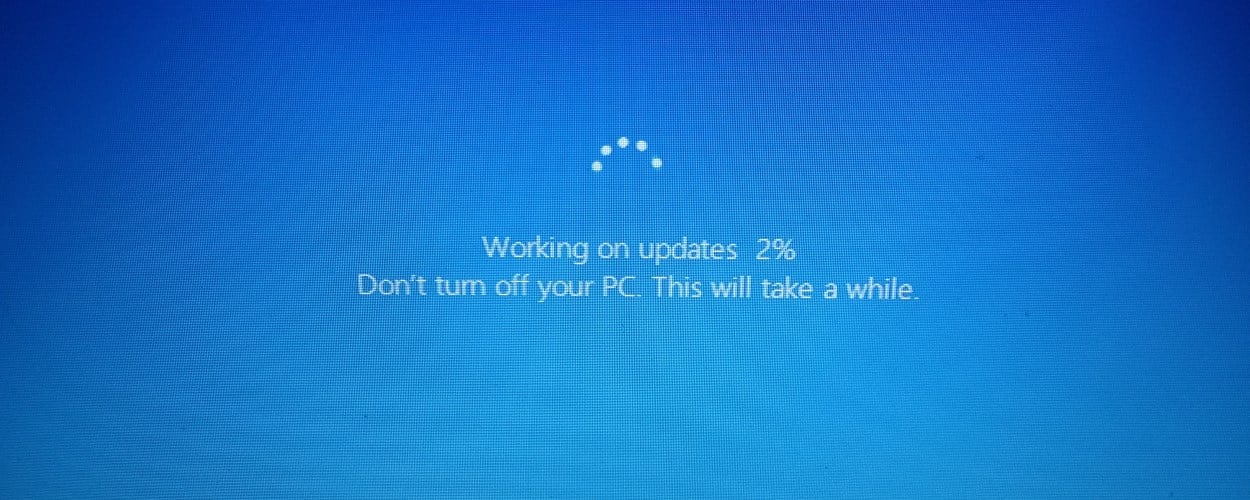
À titre de surprise vendredi après-midi, Microsoft a publié la mise à jour cumulative KB4495667 pour Windows 10 octobre 2018 et Windows Server 2019. Bien que disponible depuis Windows Update, cette mise à jour peut prendre un certain temps à être disponible dans toutes les régions.
Cette mise à jour s'intitule "Mise à jour cumulative 2019-04 pour Windows 10 version 1809 pour les systèmes x64 (KB4495667)" et constitue la deuxième mise à jour cumulative publiée cette semaine, avec KB4501835 publiée il y a deux jours.
Pour vérifier si la mise à jour est disponible, vous pouvez ouvrir Réglages via le menu Démarrer et accédez à Mise à jour et sécurité -> Windows Update et sélectionnez Vérifier les mises à jour. Si vous possédez plusieurs ordinateurs ou si vous souhaitez corriger les ordinateurs manuellement, vous pourrez télécharger et installer cette mise à jour à partir d’ici.
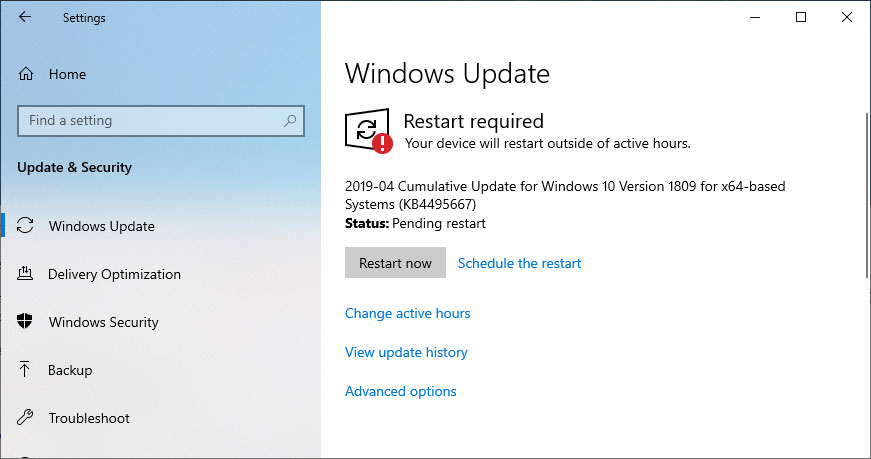
Avant d'installer la mise à jour KB4495667, Microsoft vous recommande d'installer la mise à jour de pile de services KB4493510 pour la version 1809, publiée le 2 avril 2019.
Construire 17763.475 pour octobre 2018 Mettre à jour les appareils
Lors de l'installation de cette mise à jour, votre version de Windows 10 passera à Windows 10 version 1809 version 17763.475.
Cette version contient les correctifs suivants:
Si vous avez installé des mises à jour antérieures, seuls les nouveaux correctifs contenus dans ce package seront téléchargés et installés sur votre appareil.
Problèmes connus liés à la mise à jour KB4495667
Avant d'installer cette mise à jour, il est vivement conseillé de lire la liste des problèmes connus et la manière de les résoudre.
Les administrateurs de serveur doivent savoir que les transferts de zone DNS entre serveurs DNS via TCP peuvent échouer après l'installation de cette mise à jour. Microsoft a déclaré qu'ils travaillaient sur un correctif pour cela.
Pour les autres utilisateurs, cette mise à jour peut empêcher l'impression depuis les applications Edge et UWP. Microsoft recommande d'utiliser "Internet Explorer" pour imprimer des documents à partir du navigateur. Il est probablement préférable d’utiliser Chrome ou Firefox pour améliorer la compatibilité avec les sites Web.
Les problèmes connus de la mise à jour KB4495667 sont répertoriés ci-dessous:
| Symptôme | solution de contournement |
| Après l'installation de cette mise à jour, l'utilisation de l'environnement PXE (Preboot Execution Environment) pour démarrer un périphérique à partir d'un serveur WDS (Windows Deployment Services) configuré pour utiliser une extension de fenêtre variable peut poser problème. La connexion au serveur WDS peut se terminer prématurément lors du téléchargement de l'image. Ce problème ne concerne pas les clients ou les périphériques qui n'utilisent pas l'extension de fenêtre variable. |
Pour résoudre le problème, désactivez l'extension de fenêtre variable sur le serveur WDS à l'aide de l'une des options suivantes: Option 1: Wdsutil / Set-TransportServer / EnableTftpVariableWindowExtension: Non Option 2:
Option 3: «HKLM System CurrentControlSet Services WDSServer Providers WDSTFTP EnableVariableWindowExtension». Redémarrez le service WDSServer après avoir désactivé l'extension de la fenêtre variable. Microsoft travaille sur une résolution et fournira une mise à jour dans une prochaine version. |
| Certaines opérations, telles que Renommer, que vous effectuez sur des fichiers ou des dossiers qui se trouvent sur un volume partagé de cluster (CSV) peut échouer avec l’erreur «STATUS_BAD_IMPERSONATION_LEVEL (0xC00000A5)». Cela se produit lorsque vous effectuez l'opération sur un nœud propriétaire CSV à partir d'un processus ne disposant pas de privilège administrateur. |
Effectuez l'une des actions suivantes:
Microsoft travaille sur une résolution et fournira une mise à jour dans une prochaine version. |
| Microsoft et ArcaBit ont identifié un problème sur les périphériques sur lesquels le logiciel antivirus ArcaBit est installé, ce qui peut empêcher le système de répondre au redémarrage après l'installation de cette mise à jour. |
Microsoft a temporairement empêché les appareils de recevoir cette mise à jour si un logiciel antivirus ArcaBit est installé. ArcaBit a publié une mise à jour pour résoudre ce problème. Pour plus d'informations, voir l'article de support Arcabit. |
| Les transferts de zone entre les serveurs DNS principal et secondaire via le protocole TCP (Transmission Control Protocol) peuvent échouer après l'installation de cette mise à jour. | Microsoft travaille sur une résolution et fournira une mise à jour dans une prochaine version. |
| Lors de la tentative d'impression à partir de Microsoft Edge ou d'autres applications UWP (Universal Windows Platform), le message d'erreur suivant peut s'afficher: "Votre imprimante a rencontré un problème de configuration inattendu. 0x80070007e." |
Vous pouvez utiliser un autre navigateur, tel qu'Internet Explorer, pour imprimer vos documents. Microsoft travaille sur une résolution et fournira une mise à jour dans une prochaine version. |
| Après l'installation de KB4493509, les appareils dotés de certains packs de langues asiatiques peuvent recevoir le message d'erreur "0x800f0982 – PSFX_E_MATCHING_COMPONENT_NOT_FOUND". |
Remarque Si la réinstallation du module linguistique n'atténue pas le problème, réinitialisez votre PC comme suit:
Microsoft travaille sur une résolution et fournira une mise à jour dans une prochaine version. |

Commentaires
Laisser un commentaire